先看效果:

這里簡單點講一下如何在黑色背景上做這個效果,上圖的背景怎么做就不講了,大家可以舉一反三。

1、先建一個文件,黑色背景。
2、新建一個圖層:圖層1,用圓形選區畫個圓,填充白色。
3、復制這個圖層1。
現在有兩個圖層,上面都有一個白圓。

4、隱藏圖層1副本。
5、在圖層1 上面用多邊形套鎖工具作一個選區,然后把它也填充成白色。
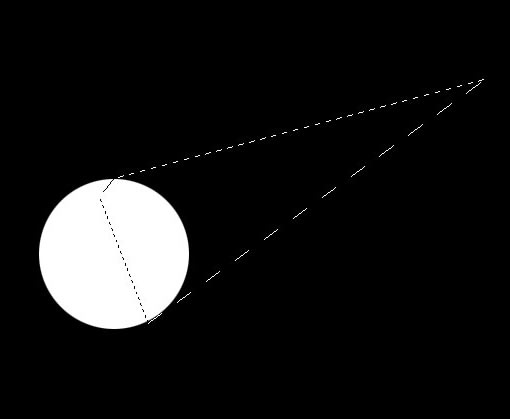

6、把圖層1用高斯模糊處理,然后再Ctrl +u 勾選“著色”,給這模糊的東西上個顏色。

7、在最上面新建一層, 使用 [ 濾鏡- 渲染-云]一次,然后再使用 [ 濾鏡-渲染-分層云彩] 數次。

8、復制這個云彩層兩次備用。
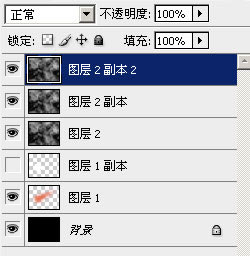
9、在圖層面板最下面這個云彩層和圖層1副本之間按住alt 鍵不放,點擊鼠標左鍵,成為如下圖樣子:
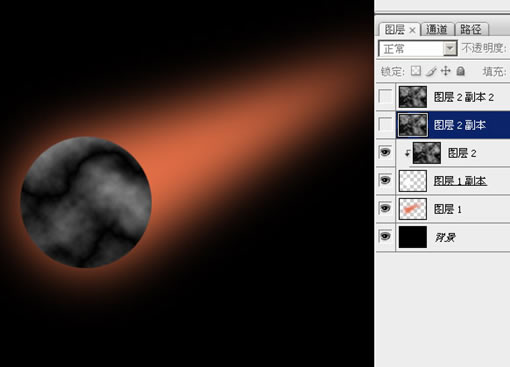
10、選中圖層2,再按Ctrl+E ,把圖層2合并到圖層1副本上去。
11、按住Ctrl 鍵不放,點擊圖層面板上面“圖層1副本”這層的縮略圖;或取這個圓形選區。
12、保持選區,選中圖層2副本層,然后點擊圖層面板下面的“添加圖層蒙板按鈕”。

13、對圖層1副本,進行高斯模糊, 半徑不要太大,幾個像素就夠了。

14、選中圖層2副本的蒙板,然后用實心的黑色畫筆,在圓形的邊緣稍加涂畫,把它修成不太規則的形狀。


推薦設計

優秀海報設計精選集(8)海報設計2022-09-23

充滿自然光線!32平米精致裝修設計2022-08-14

親愛的圖書館 | VERSE雜誌版版式設計2022-07-11

生活,就該這麼愛!2022天海報設計2022-06-02
最新文章

5個保姆級PS摳圖教程,解photoshop教程2023-02-24

合同和試卷模糊,PS如何讓photoshop教程2023-02-14

PS極坐標的妙用photoshop教程2022-06-21

PS給數碼照片提取線稿photoshop教程2022-02-13








